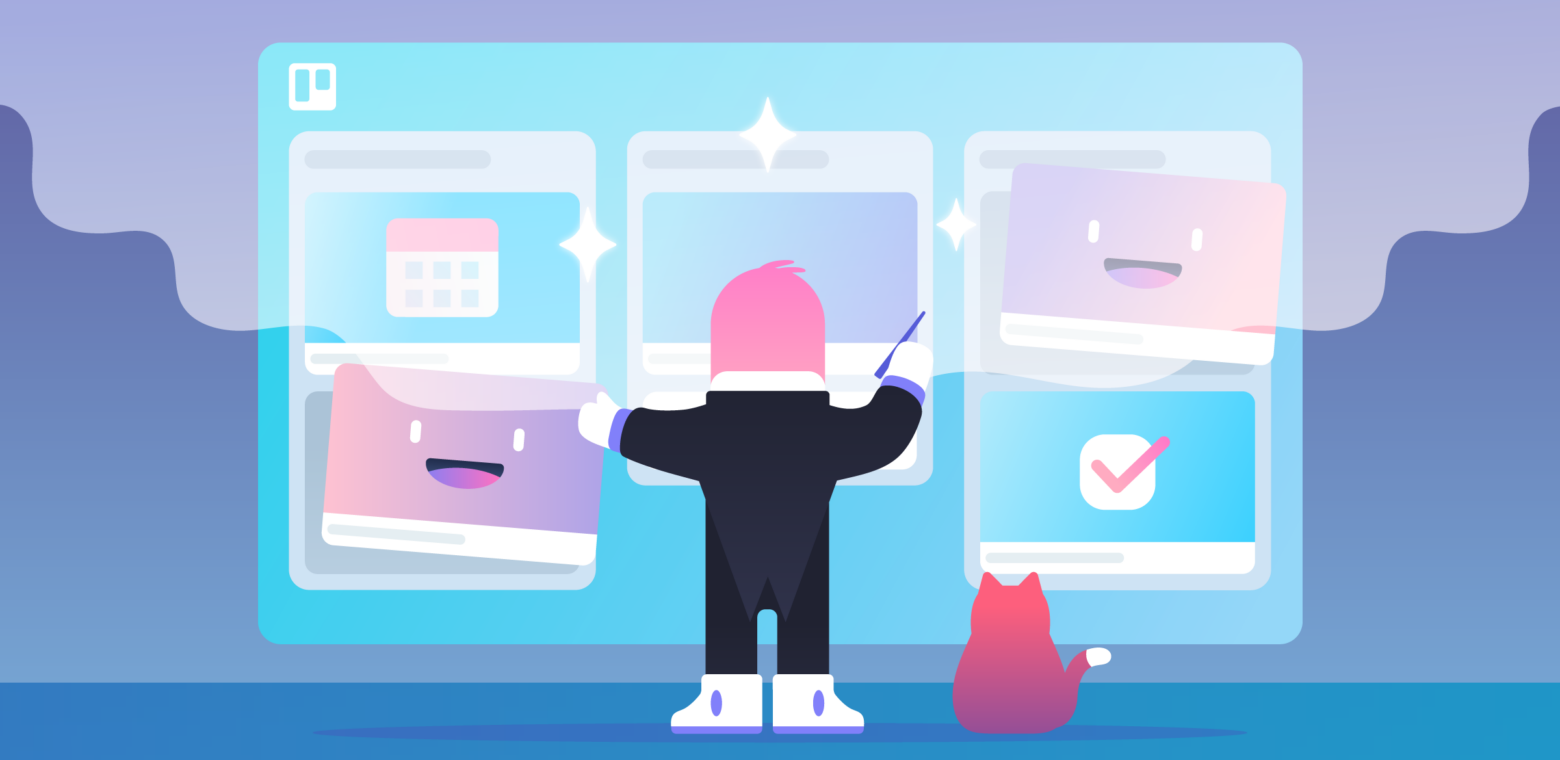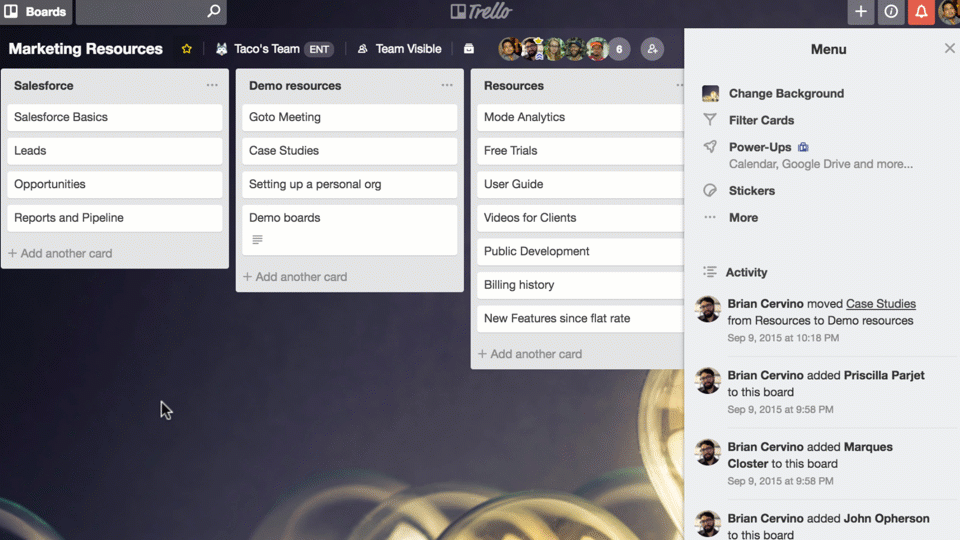Trello is a very simple tool on the surface and as you pull back the layers, you will discover how dynamic and powerful it is for any and every project.
Millions of people and companies of all kinds and sizes use Trello to manage everything from team communication, onboarding processes, customer support, weekly to-do lists, and even meal planning schedules.
Trello is packed with incredible features, shortcuts, and Power-Ups that will boost your efficiency and productivity at work or at home. Let’s take a look!
How To Use Trello #1: Starting With The Basics
Trello Keyboard Shortcuts
Trello is loaded with keyboard shortcuts. They let you do everything on a card, from archiving and moving them, to adding and removing members and labels, with a click of a key. You can press “?” at any time to bring up that page. (A shortcut for shortcuts? Mind blown.) I want to highlight a few of my favorites, though.
My personal favorite is the “b” shortcut which opens the boards menu and lets you search for boards instantly. Press “b”, type the first few letters of the board you’re looking for, press enter, and you’re there. It’s the fastest way to switch boards.
Another favorite is “f” which opens the card filter while on a board. You can instantly start searching for cards by title. The filter will also suggest members and labels, so you can start typing “da” and it will suggest “Daniel”. Press enter to see cards assigned to him. Press “x” to clear a filter.
You can view the full list of Trello keyboard shortcuts here.
@ mentions
Need to get the attention of another board member? You can mention them in a card comment and it will generate a notification for them. It’s got autocomplete, too. Just start typing “@” and their name and you’ll get suggestions.
Double Click To Add A Trello List Or Card
You can double click any free space on a board to open the “Add List” popover. Trello is smart enough to know that you clicked between “Doing” and “Done” and will default to that location.
You can also click between two cards to create a card in that position on the list. Sometimes you don’t want your new card to be all the way at the bottom!
These techniques will save you time moving and scrolling around the board.
Drag, Drop, And Paste Attachments

You can drag and drop multiple files from your desktop to a card to upload them. This is super handy if you want to share screenshots, images, or document that need collaboration from your team. You can also drag images from other websites to your cards.
But that’s not all! You can also paste images. Just find an image on the web, right click and select “Copy Image”, open or hover over a card, and press “command + v” (Mac) or “control + v” (Windows). It works with any image on your clipboard.
But wait, there’s more! You can also drag links from your favorite sites right over to Trello. The meta data will embed onto the card, so for example, if you’re perusing recipes on Pinterest and want to save one to your meal planning board, it’s a simple flick of the wrist:

Whew! Fancy.
Trello For Google Drive Integration
Speaking of attachments, you can upload files directly from your Dropbox and Google Drive accounts. Open a card, click “Attach file…” in the sidebar, and select “Dropbox” or “Google Drive”. Log into your account if you aren’t already, and select your files. Ta-da! No shuffling or dragging required. Your files are shared with everybody.
Trello also features a Power-Up for Google Drive. It allows you to Create and Attach all manner of Google files, and they will be embedded on the back of the card for easier viewing:
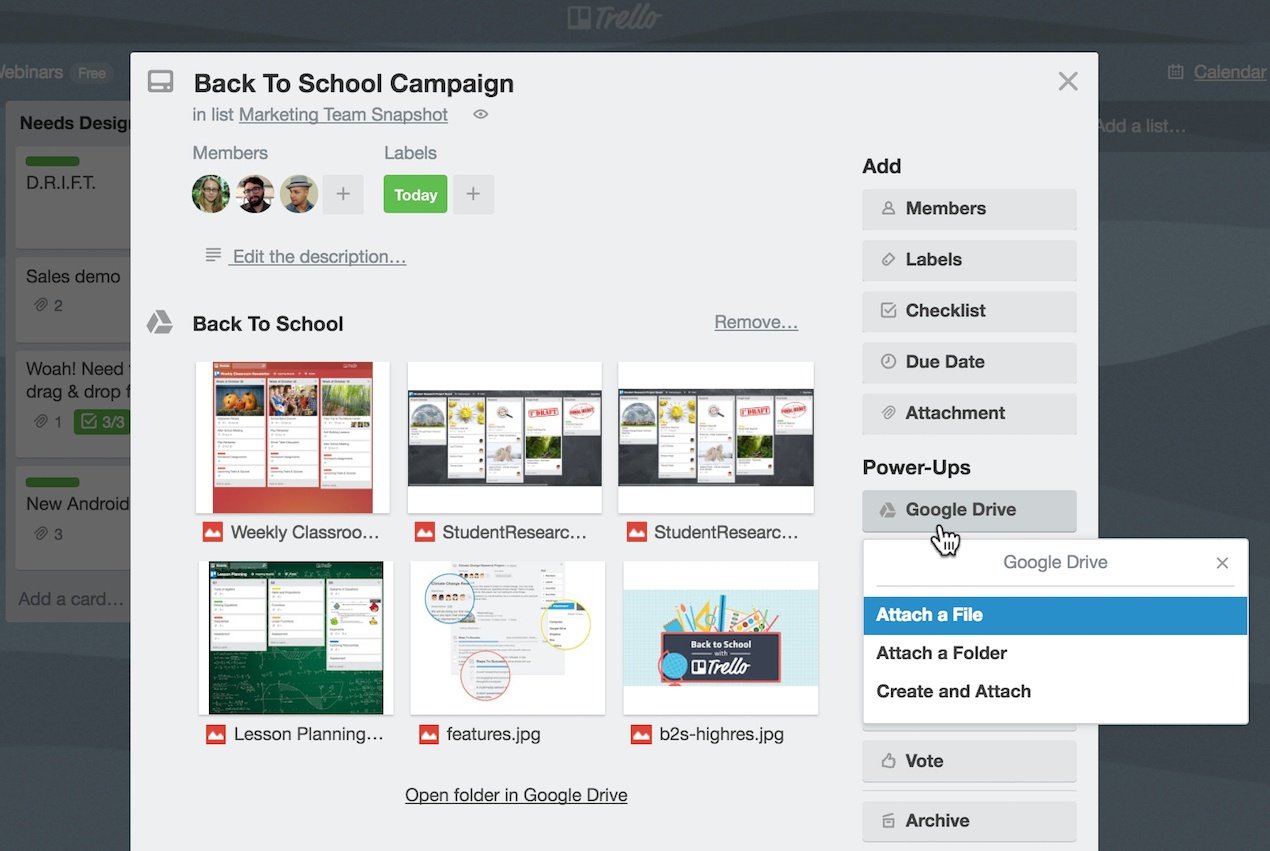
Board, List, Card, and Checklist Copy
Got a board or card you want to use as a template? You can copy them. For a board, click the “Options” button, and select “Copy Board…” from the menu. For a list, click the menu in the upper right corner of a list and select “Copy List…”. For a card, open the “More…” menu on the back of the card and select “Copy…”. You can also copy checklist items from other checklists on your board when creating a new checklist. Just click the “Add Checklist…” button in the card sidebar and select an option from “Copy Items From…”.
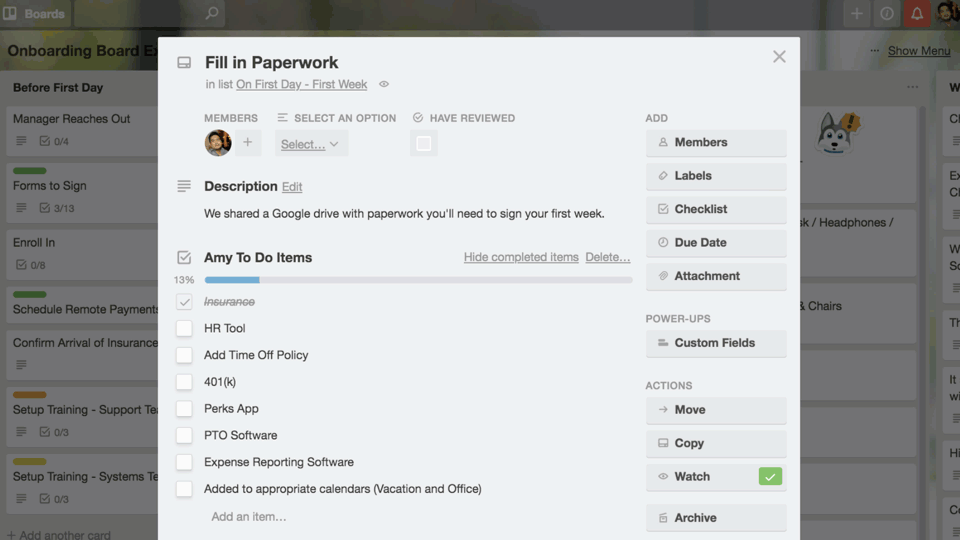
Communicate with Emoji
Sometimes you don’t need to communicate in words when you’re commenting on a Trello card. With emoji reactions, you can easily communicate your thoughts with a quick emoji on someone’s comment. To add a reaction to a comment, just click the emoji icon beneath the comment and select an emoji. Or, click an emoji that has already been added to reinforce the feels.
Drag Board To Scroll
Scrolling horizontally can be a pain. To make this easier, we added the ability to drag a board to scroll. Just find an open place on the board, click and hold, and drag left or right to scroll the board. That’s much easier than finding a scrollbar and dragging it across.
Bulk List Actions
Ever need to move or archive all the cards in a list, like archiving everything in your “Done” list? We made that really easy, too. Just hover over the list title, click the menu button in the top right corner, and select “Move all Cards in this List…” or “Archive all Cards in this List…”.
Managing Trello Notifications
Do you keep Trello open in your browser or on your desktop all day? If you’re using Chrome or Safari, your browser can generate desktop notifications. Just click the Notifications button in the header, and select “Allow Desktop Notifications…” from the menu. Now when you get a notification, a small window with the notification will show up in the corner of your desktop, no matter if your tab is focused.
You can also organize your notifications easily within Trello with the notification feed. When you go into your notifications panel you’ll see options like “Filter by Unread” and “Mark All as Read.” These options allow you to quickly categorize information you are receiving and select only the items that you wish to keep unread at any given time.
To mark an item as read (or unread) simply click on the circle to the left of any notification:
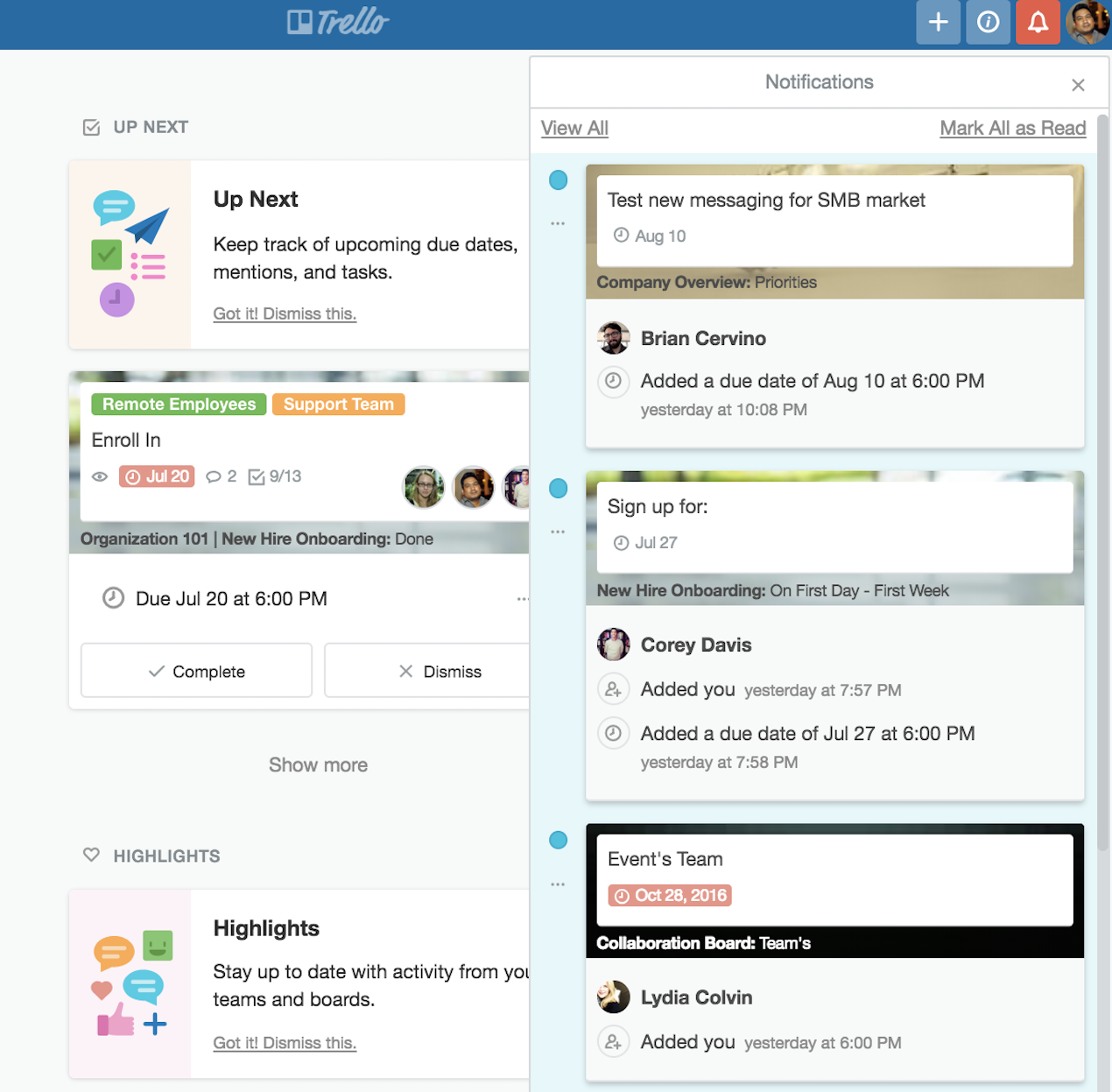
Selecting “Filter by Unread” will show you only those notifications, selecting “View All” will bring you back to your master list of all notifications in chronological order.
Full notification features are available on Trello web, desktop, and mobile. Dive deeper into this functionality here.
Trello At The Tip Of Your Finger
Every pro should have their Trello boards available in their back pocket. We’ve got you covered. Trello is available for iPhone and Android. So next time you’re at the grocery store, you don’t have to fumble around for your scribed list and a pen. Just open up the Trello app on your smartphone and start ticking those items off your list and placing them into your cart.
Drink plenty of water, get eight hours of sleep a night, and have three square meals a day.
Not really about Trello. Just some good advice.
How To Use Trello #2: Expanding Your Knowledge
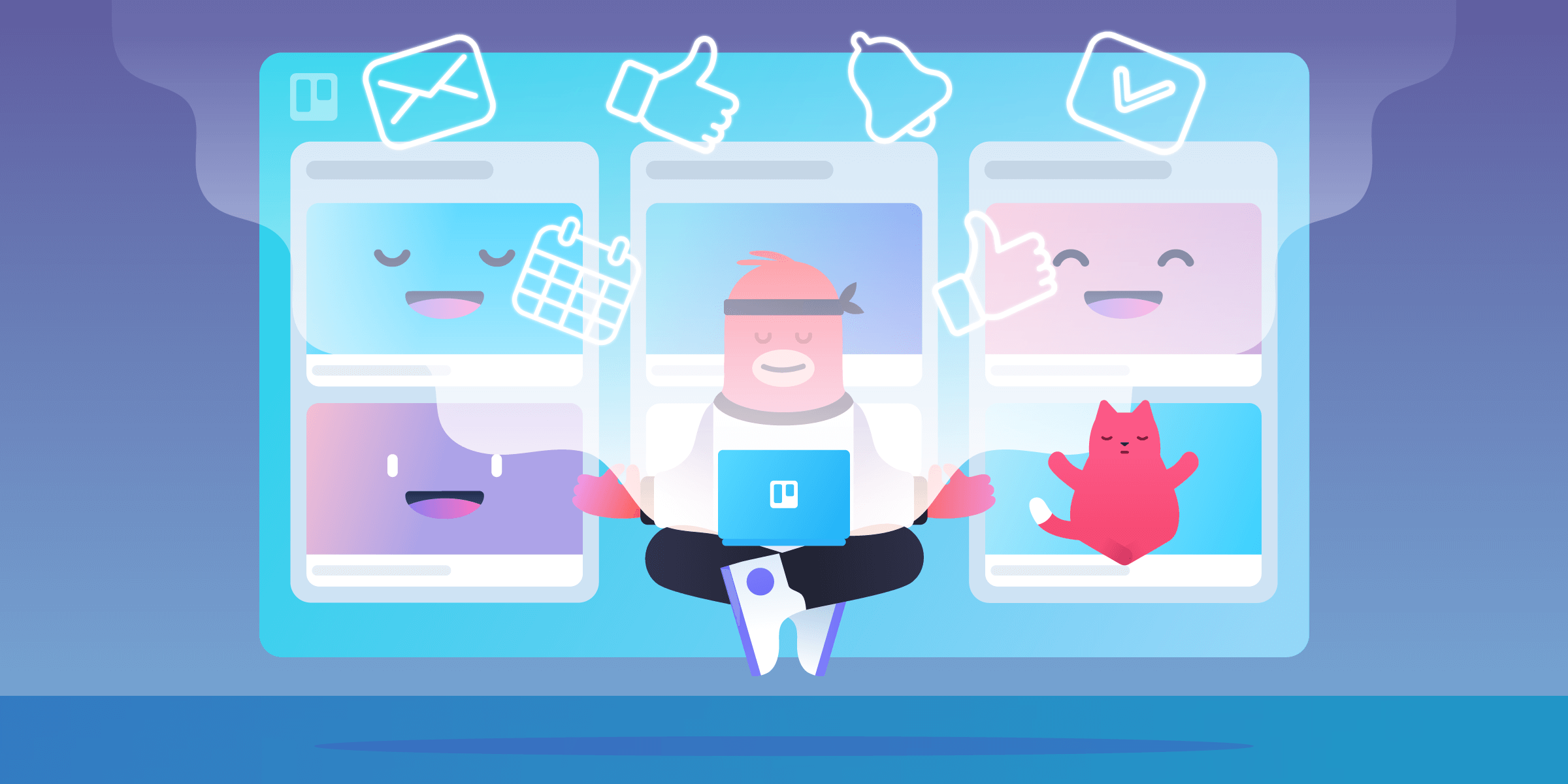
Previously we talked about the under-the-surface features that make using Trello super fast. We didn’t even come close to exhausting all the cool stuff you can do.
New And Expanded Keyboard Shortcuts
This handy infographic lays out all the keyboard shortcuts available in Trello.
Use the “t” shortcut to edit the card title and the “e” shortcut to edit the card description. You can also hover over a card, press either one, and the card will open up. You can then begin editing the chosen field.
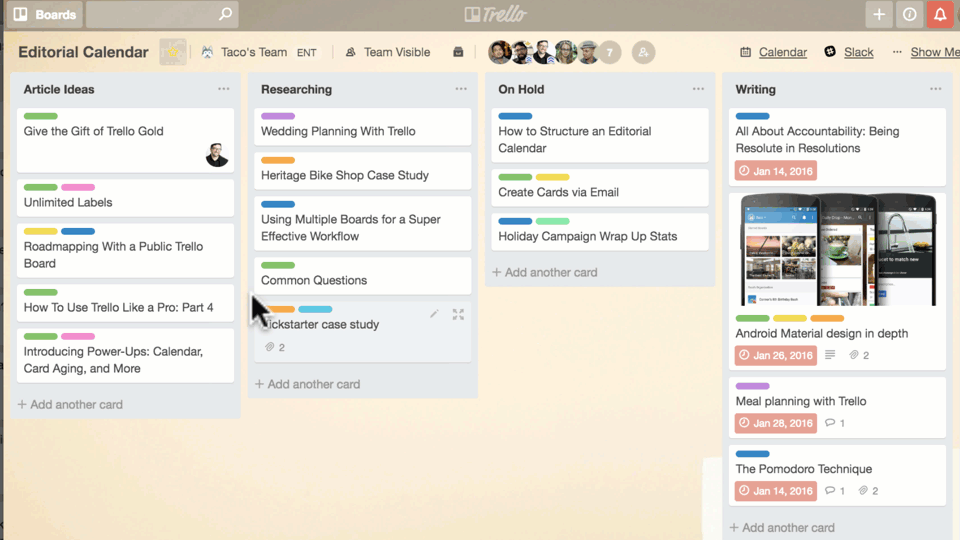
When composing a card, you can hold down “shift” and press “enter” to create and open a card immediately. This is much nicer than hitting enter, closing the composer, and clicking the card to open it.
You can also press “j” and “k” on your keyboard to select the card above or below the current card. They do the same thing as the up and down arrows. Press “enter” with a card selected to open it. You can also press “n” while hovering over any card to open the card composer right below the selected card.
As always, you can hit “escape” to close and cancel any editable fields, popover menus, or dialog windows that are open.
Here’s the complete list of shortcuts. And if you have a question while you’re on your board, simply press “?” to bring the shortcuts up for a quick reference:

Create Multiple Cards And Checklist Items In One Click
Adding multiple cards or checklist items can be a pain. If you’re coming from a spreadsheet or Word document with a list of items, there’s an elaborate song and dance you’ve got to do to turn them into Trello cards. Select Text, copy, switch apps, paste, enter, switch apps, select text, copy… Ugh.
Well, that problem is no more! When you want to create multiple cards or checklist items at once, you can copy a spreadsheet column or list separated by new lines from a word processor, paste into the card composer or add checklist item field, and hit submit.

It will create a new card or checklist item for each line in the list. This won’t interfere with the quick and easy press-enter-to-create-a-card method; it will only work when pasting text. It’s a little time-saver that’s there when you need it.
Trello Checklist Features
It turns out people use checklists quite a bit, so there are a few ways to make them more flexible. For starters, you can reorder checklists. Just click and drag them. You can also drag checklist items between checklists in case you want to move all your items over to your co-worker Amy’s checklist, for example. Checklists appear in the order you created them, instead of alphabetically.

If you’ve crossed off a lot of items from your checklist and no longer need to view them, simply click “Hide completed items” in your checklist and those items will be removed from view so you have a clean list as you tackle your tasks.
Embedded and Related Cards and Boards
Once you’re a Trello pro, you’ll most likely have tons of boards, cards, and applications you use on a daily basis. At times, it can be difficult to keep track of them all. We broke the board barrier so you can embed Trello cards and boards to your favorite apps like Dropbox Paper, Confluence Cloud, and more.
By embedding Trello cards and boards inside the apps you use to plan, work, and communicate, teams can stay connected and see who’s doing what (and what needs to get done) without switching apps.
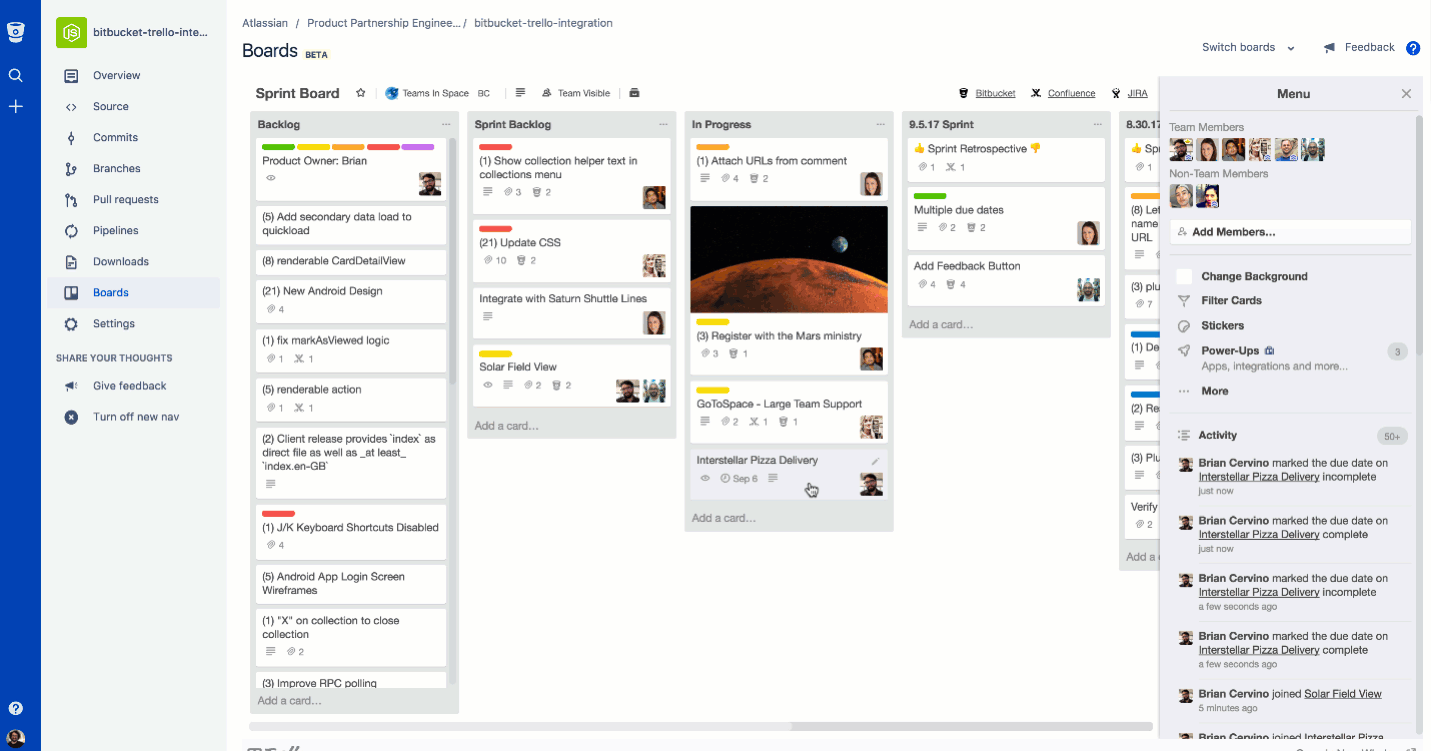
You can manage multi-board and card projects by adding Trello boards and cards as attachments to cards. It’s really simple — on web or desktop, click the “Attachments” button on the back of a card, select Trello, and search for or enter the URL you wish to attach. Trello will also automatically pull in the last five cards and boards you’ve visited to help save you some time.
Another easy way to attach a relevant card or board is to copy the URL from the browser window, mouse over the card you’d like to attach it to and hit Cmd+V. In fact, you can mouse over any card and hit Cmd+C to copy it and then mouse over another card and hit Cmd+V to paste it.
On mobile, tap the menu icon for a card or board and select “Copy Link.” Then, open the card where you’d like to add it, select the attachment icon, and select “Attach Copied Link.”
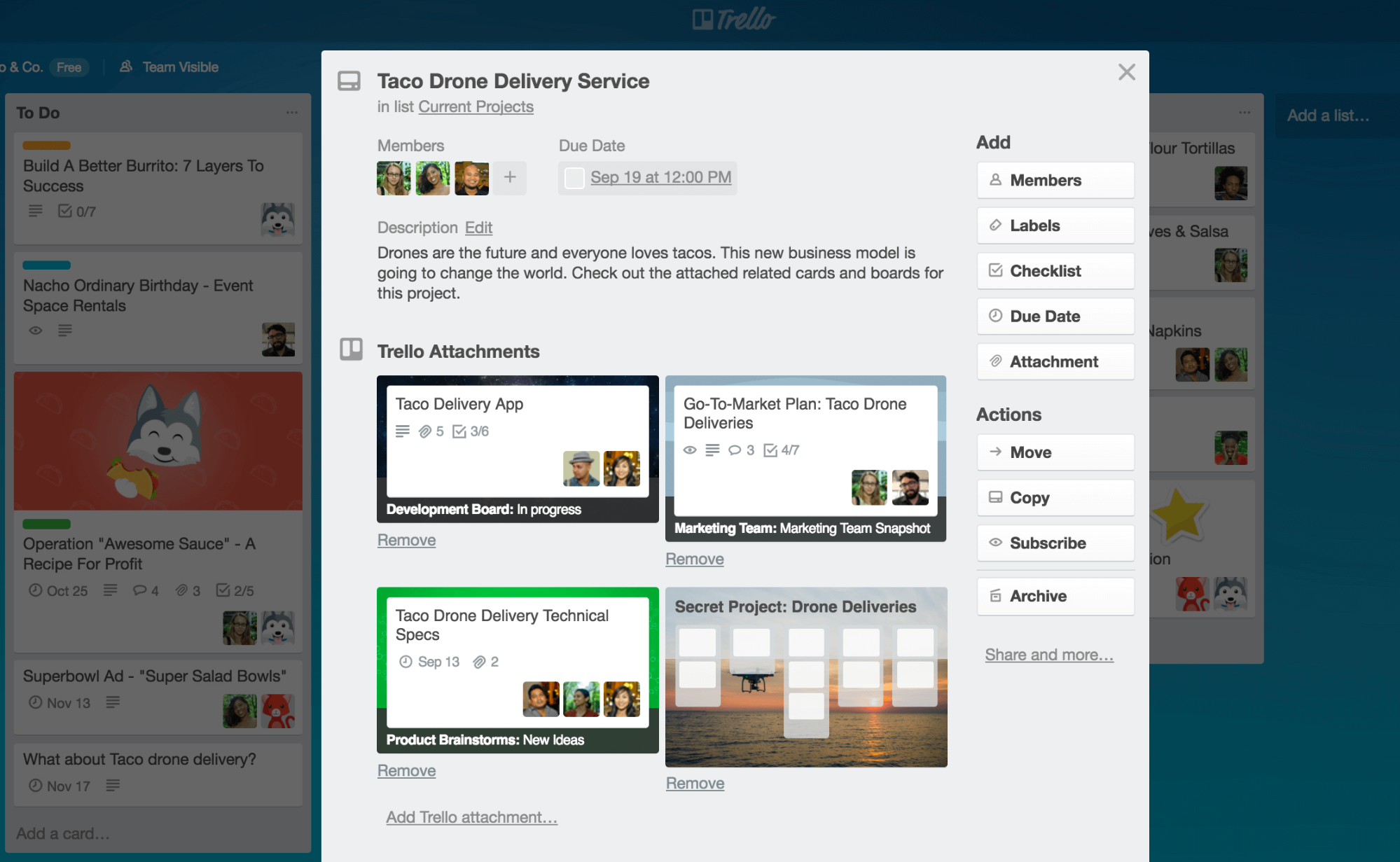
If you’re looking for even more ways to hone your Trello skills, hop over to our Getting Started Guide to dive even deeper into the features and functionality.
How To Use Trello #3: Becoming An Expert
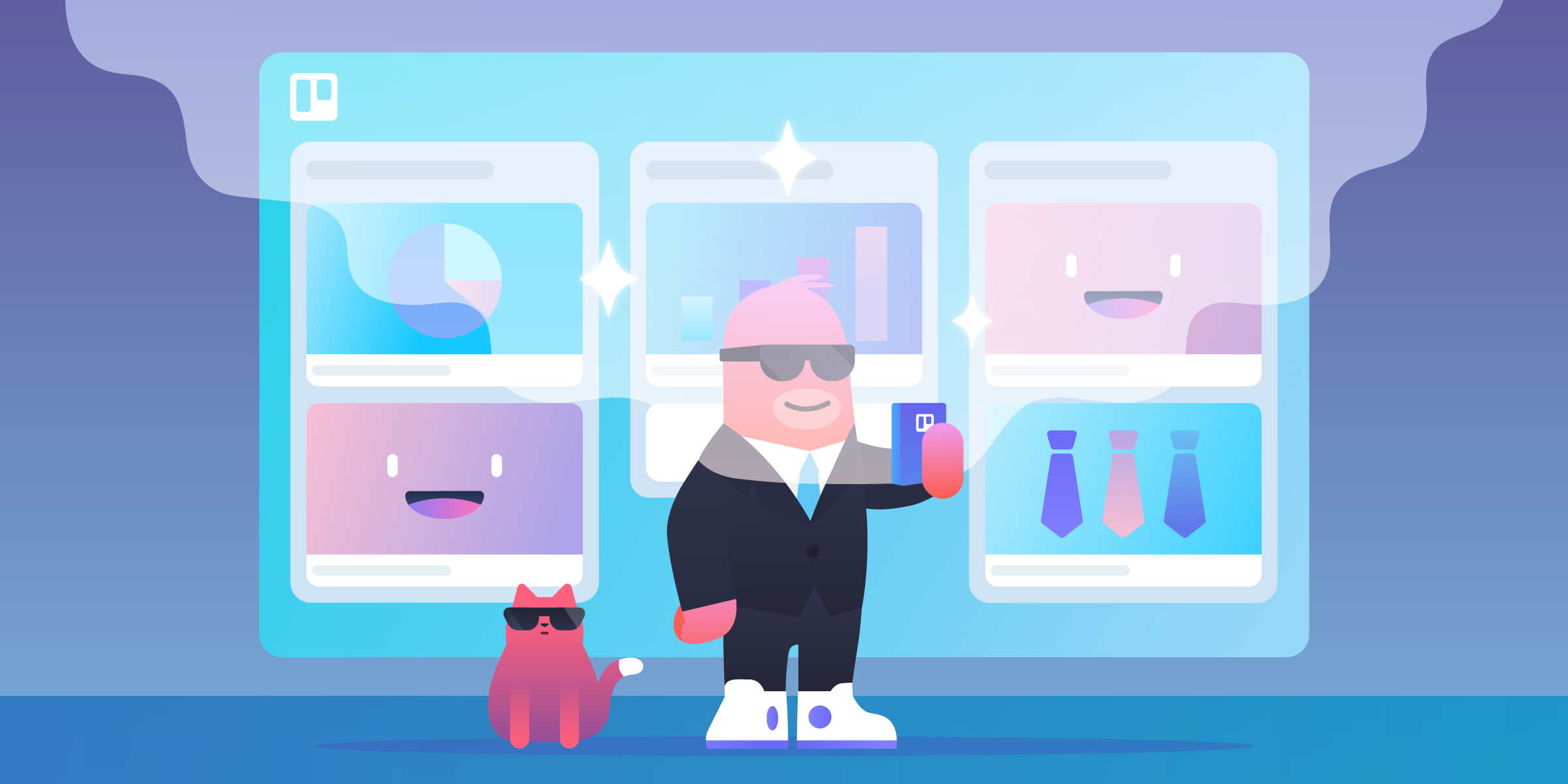
At this point, we’re confident you’re close to being an expert Trello user. You know all the shortcuts, how to embed cards into applications, and the tricks in your boards and cards to get more done with fewer frustrations.
But as you, our whip-smart and highly productive reader, know, constant education is essential to keep your skills fresh and relevant. So without further ado, let’s learn more Trello features and functionalities so you can really show off your newfound tricks to your team.
Power-Up Your Trello Boards
We are dedicated to keeping the core Trello experience as simple as possible. If it’s not something that every project needs, like comments, checklists, and attachments, then it’s not going to be in core. But we still want to provide additional, niche features to those that need them. Meet Trello Power-Ups.
We have over 100 Power-Ups for popular apps like Slack, Google Drive, and Jira. And that’s not including the thousands of private, custom Power-Ups built by our users to serve their business needs. You can view the available Power-Ups in our Power-Up Directory.
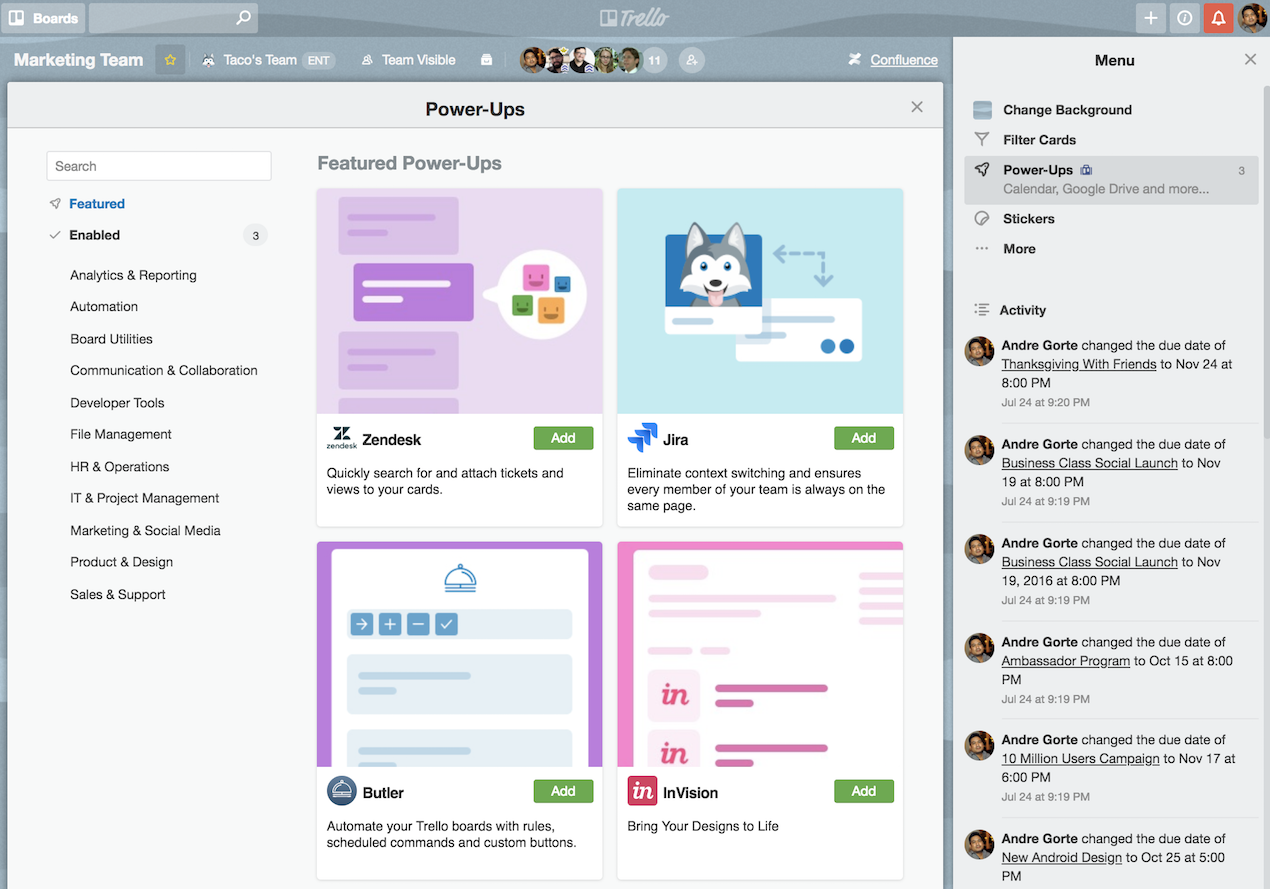
To enable them, open up the board menu in the board sidebar and select “Power-Ups.”
Create Card From Your Email Inbox
Getting to inbox-zero has never been easier with this feature. Open the sidebar menu on your board, select “Settings,” then “Email Settings.. Trello provides you with an email address for each board, and even each individual card. Pro tip: Add the email to your address book with a nice, easy-to-remember name of your choosing. Send that address an email and boom, a card will appear on your boards. Get a full play-by-play here on how to set this up.
If you’re a Gmail user, you can integrate the Trello Add-on for Gmail. With this feature, you can click on the Trello icon next to any email to create a corresponding card in Trello.
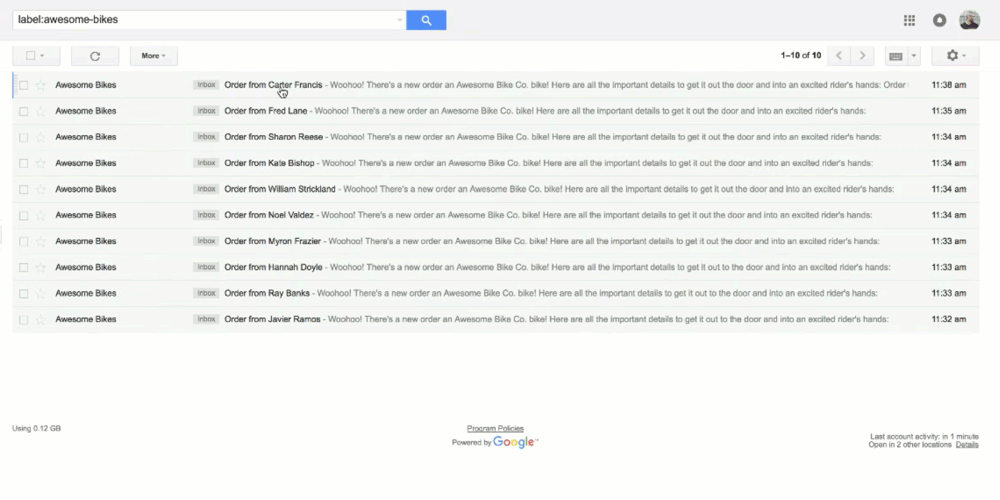
If you’re an Outlook user, no sweat! There is an add-on for you, too:

Learn more about the Outlook add on: Read more here
Customize Your Board Visually With Backgrounds
You can change your background to one of six colors, but wouldn’t it be nice if you could stare at a scenic view instead while you’re working? Thanks to Unsplash, Trello users have free access to their huge library of beautiful photographs. That’s right— there are millions of free background options available in Trello. Thanks Unsplash!
To see the new Unsplash backgrounds, go to Menu > Change Background and then click Photos. From there you are able to scroll through suggested photos, or search by keyword to narrow down your results.
Board backgrounds are used in a lot of places, including the boards page. Another cool thing: when you open a board in the browser, the favicon will change to match the board background, so you can always find it in your sea of browser tabs.

Remember These Important Shortcuts
As we mentioned before, Trello is filled with keyboard shortcuts which will have you Trellin’ with unheard-of speed. They are all listed on this page, which you can bring up at any time by pressing “?”.
The “J/K” keys will become your new best friends. If you are viewing a card, you can press “J” to open the next card in the list, and “K” to open the previous card. You should also know about “B.” Press it to open the boards drawer, where you can immediately start typing to filter boards, and press “enter” to open it.
Another common favorite is “Q”, which will filter the board for only cards assigned to you. Great for large boards with tons of cards! It’s a jungle out there.
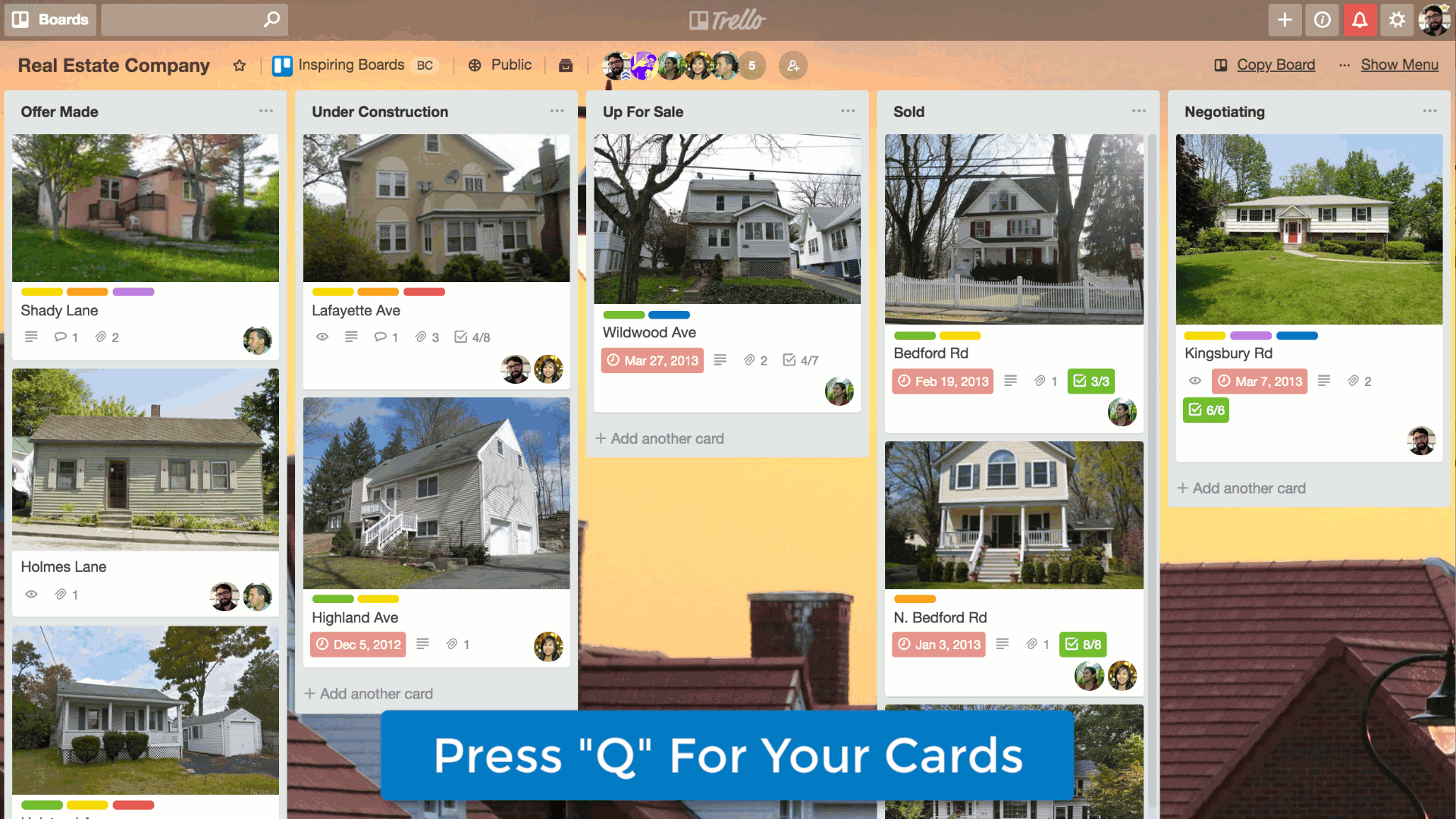
Re-order Starred Boards Via Drag And Drop
Try it! You can put your very most important board at the top of the list, making it even easier to access.
Get Even More Out Of Trello With Trello Standard, Premium, Or Enterprise
We have three paid products for your consideration. We created Trello Premium and Enterprise for all sizes of teams and businesses in order to provide them with unlimited team boards, additional administrative controls and features, like Google Apps integration, observers, and additional permissions. Read more about Trello’s paid plans.
There is still a free version of Trello available—with unlimited Power-Ups! And if Free doesn’t fit your needs, explore Trello Standard.
Download the Trello Desktop App
Instead of opening another tab in your browser, you can use the Trello desktop app. It’s available and free for Mac and Windows users. Trello for desktop now offers more granular keyboard shortcuts, as well as the ability to set custom ones. Click the gear icon in the top right corner of Trello for Desktop to create custom shortcuts to open the app, as well as a Quick Add shortcut to create a card from wherever you are.
There are tons of new keyboard shortcuts available exclusively in Trello for Desktop. View the full list here.
To flex your Trello muscles even more, check out our Trello Resources page and start creating boards and cards for all aspects of your life by learning from other users on our Trello Templates page.
Good or bad, we’d love to hear your thoughts. Find us on Twitter (@trello) or write in to support@trello.com.